In questo esercizio verranno modificati i parametri in corrispondenza di diverse sezioni di un modellatore.
Verranno utilizzati due sistemi per modificare una sezione. Verrà innanzitutto modificato un parametro di componente sezione tipo in corrispondenza di una singola progressiva e la modifica sostituirà le impostazioni di tale componente solo per la progressiva in questione. Quindi, verrà modificato un parametro di componente sezione tipo e la modifica verrà applicata ad un intervallo di progressive.
Questo esercizio è la prosecuzione dell'Esercizio 1: Visualizzazione delle sezioni di un modellatore.
Modificare le proprietà per una singola progressiva
- Nell'elenco Selezionare una progressiva del gruppo Selezione progressiva, selezionare 7+75.00.
- Nel gruppo Strumenti vista, fare clic su Zoom su componente sezione tipo Trova.
- Nella finestra di dialogo Seleziona componente sezione tipo, scegliere Lane (Right). Fare clic su OK.
- Nella barra degli strumenti del gruppo Strumenti di modifica modellatore, fare clic su Editor parametri
 .
.
- Nella finestra di dialogo Parametri modellatore, nella struttura Assembly - (1), in Group - (1), espandere Lane (Right).
Nelle colonne Valore progetto e Valore vengono visualizzati valori identici. Nella colonna Valore progetto viene visualizzato il valore specificato quando il componente sezione tipo è stato aggiunto alla sezione tipo. Nella colonna Valore è visualizzato il valore effettivo del componente sezione tipo alla progressiva corrente. Nei passaggi seguenti, si ignora il Valore progetto alla progressiva corrente e si esaminano i risultati.
- Modificare il valore di Larghezza su 36.0000’.
La casella di controllo Ignora viene selezionata automaticamente per indicare che il Valore progetto è stato ignorato alla progressiva.
- Fare clic su più volte su Vai alla progressiva successiva Trova.
Notare che, per le altre progressive, il valore di Larghezza è 12.000'. La larghezza del componente sezione tipo della corsia visualizzato nella vista sezioni viene aggiornata per riflettere la larghezza alla progressiva corrente.
- Nell'elenco Selezionare una progressiva del gruppo Selezione progressiva, selezionare 7+75.00.
- Nella finestra di dialogo Parametri modellatore, nella struttura Assembly - (1), in Group - (1), Lane (Right), deselezionare la casella di controllo Ignora nella riga Larghezza.
Nella colonna Valore è visualizzato lo stesso valore della colonna Valore progetto.
In questo esercizio viene utilizzato il file Corridor-4a.dwg dell'esercizio precedente.
Modificare le proprietà di un componente sezione tipo per un intervallo di progressive
- Nel gruppo Strumenti vista, fare clic su Zoom su estensioni Trova.
- Nell'elenco Selezionare una progressiva del gruppo Selezione progressiva, selezionare 4+50.00.
Notare che la strada presenta uno sterro superficiale su un lato e uno sterro profondo sull'altro. In base ai criteri impostati per il componente sezione tipo scarpata, viene utilizzata una pendenza 6:1 sul lato sinistro e una pendenza 4:1 sul lato destro. Notare anche la transizione della sopraelevazione della strada. Alla progressiva 4+50.00, le corsie sono relativamente piatte.
Nota:Per ulteriori informazioni sulla sopraelevazione, vedere l'esercitazione Applicazione della sopraelevazione ad un tracciato.
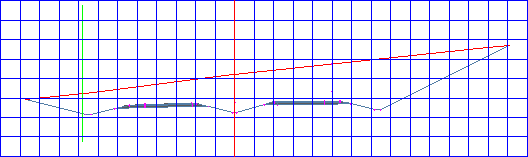
- Nell'elenco Selezionare una progressiva del gruppo Selezione progressiva, selezionare 7+75.00.
Notare la transizione della sopraelevazione a questa progressiva. Utilizzando l'opzione Rotazione asse sul componente sezione tipo dello spartitraffico ribassato, le corsie e le banchine vengono sopraelevate in base ad un punto situato sopra il fosso dell'asse. Un bordo diritto posizionato sulle superfici della corsia attraverserebbe il punto pendenza percentuale del profilo.
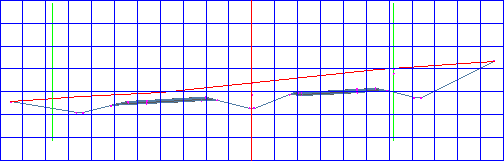
- Nella finestra di dialogo Parametri modellatore, nella struttura Assembly - (1), in Group - (1), espandere Median.
Notare che Valore progetto per la Rotazione asse è impostato su Ruota attorno all'asse.
- Nella riga Rotazione asse, fare clic sulla cella Valore. Selezionare Ruota attorno al ciglio interno della corsia .
- Nel gruppo Strumenti di modifica modellatore, fare clic su Applica all'intervallo di progressive Trova.
- Nella finestra di dialogo Applica ad un intervallo progressive, la progressiva iniziale corrisponde a7+75.00, ovvero alla progressiva corrente. Immettere 11+00.00 come Progressiva finale. Fare clic su OK.
- Nel gruppo Strumenti di modifica modellatore, fare clic su Aggiorna modellatore Trova per aggiornare il tipo del modellatore.
- Visualizzare la sezione del modellatore alla progressiva 7+75.00.
Si noti in particolare che il punto pendenza percentuale del profilo è compreso nei cigli interni delle corsie e le corsie e le banchine ruotano attorno a questo punto.
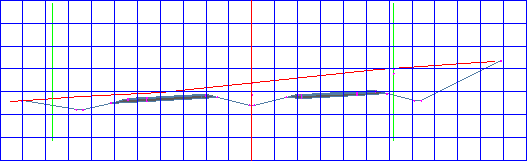
- Per visualizzare la pendenza percentuale in corrispondenza delle progressive successive, fare clic su Vai alla progressiva successiva Trova.
La modifica apportata è visibile nella progressiva 11+00.00. In corrispondenza della progressiva 11+25.00, la colonna Valore di Rotazione asse viene reimpostata su Ruota attorno all'asse.
Per procedere con l'esercitazione successiva, passare a Visualizzazione e rendering di un modellatore.